


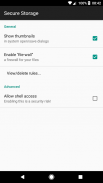
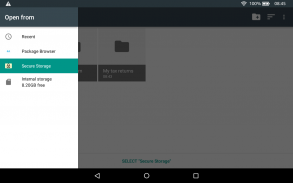
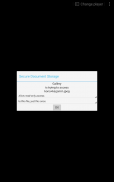
Secure Storage

Secure Storage ၏ ရွင္းလင္းခ်က္
Apps ကပသင်တန်းကိစ္စအဖြစ်သင့်ရဲ့ Android device ကိုရဲ့ဖိုင်သိုလှောင်မှုမှအပြည့်အဝဝင်ရောက်ခွင့်တောင်းသူကယ့်ကိုသူတို့ကလက်လှမ်းမီနှင့်အတူအဘယ်သို့ပြုမည်အရာကိုအဘယ်သူသိနိုင်သနည်း
လုံလုံခြုံခြုံသိမ်းဆည်းရေးကိရိယာ Android ရဲ့သိုလှောင် Access ကိုမူဘောင် (SAF) ကို အသုံးပြု. စာရွက်စာတမ်းများများအတွက်လုံခြုံအပေါ်ကိရိယာသိုလှောင်မှုပေးပါသည်။ သငျသညျ Android ရဲ့ builtin လုံခြုံဖိုင်ကိုဘရောက်ဇာကိုသုံးပြီးဒီသိုလှောင်မှုထဲကနေဖိုင်များသို့မဟုတ်ဝန်ဖိုင်တွေသိမ်းဆည်းဖို့သင့်ရဲ့ apps များကိုသုံးနိုင်သည်။
အပိုဆောင်းလုံခြုံရေးအဘို့, optional ကို "ဖိုင်မြို့ရိုးကို" အင်္ဂါရပ်ကိုသင့်ရှင်းလင်းပြတ်သားစွာခွင့်ပြုချက်မရှိဘဲသင်၏ဖိုင်များကိုကြည့်ရှုခြင်းမှ apps များကာကွယ်ပေးသည်။
လုံလုံခြုံခြုံသိမ်းဆည်းရေးကိုတိုက်ရိုက်ဖွင့်လှစ်ရနိုင်မှာမဟုတ်ဘူး။ ဒါဟာအခြားအက်ပ်ကနေအသုံးပြုမှုအတွက်ဖြစ်ပါတယ်။ ဥပမာ, builtin Gmail app သင်သည်သင်၏လုံခြုံသိုလှောင်မှုထဲကနေ attachment များကိုရွေးဖို့ခွင့်ပြုပါလိမ့်မယ်။ သင်တို့သည်လည်းဤကဲ့သို့သော Google Drive ကိုအဖြစ်အများအပြား app များ၏ "ပို့ပေးပါ" သို့မဟုတ် "ဝေစု" အင်္ဂါရပ်ကို အသုံးပြု. လုံခြုံသိုလှောင်မှုသို့စာရွက်စာတမ်းများတင်သွင်းနိုင်သည်။
သိကောင်းစရာများ:
* ပု, သဟဇာတ apps များ၏အင်္ဂါရပ် "အဖြစ်ကယ်တင်" သို့မဟုတ်သိုလှောင်ကိုအလိုအလျောက်လိုအပ်သောအဖြစ်သင့်လျော်တဲ့ဖိုင် extension appends Secure, သဟဇာတ apps များ၏အင်္ဂါရပ် "ကိုအမည်ပြောင်း" သုံးပြီးဖိုင်တွေအမည်ပြောင်းထံမှသိုလှောင်မှု secure မှချွေတာလိုက်တဲ့အခါ။ သို့သော်အဆင့်မြင့်အသုံးပြုသူများအတွက်, SDS လည်းနှစ်ဆကိုးကား၌သင်တို့၏တပ်မက်လိုချင်သောဖိုင်အမည်ရိုက်ထည့်ခြင်းဖြင့်ဒီအပြုအမူနှိပ်ကွပ်၏ Windows ကိုလှည့်ကွက်ထောက်ခံပါတယ်။
* အဆိုပါ "search" အင်္ဂါရပ်ကိုပိုမိုအဆင့်မြင့်ရှာဖွေမှုများကိုပို့ချဘို့အော်ပရေတာထောက်ခံပါတယ်။ ထောကျပံ့အော်ပရေတာအမြဲသင့်ရဲ့ရှာဖွေရေးရလဒ်များကိုရဲ့အဆုံးမှာစာရင်းသွင်းဖော်ပြထားပါသည်။ သငျသညျတခုအော်ပရေတာသုံးစွဲဖို့မည်ကဲ့သို့သေချာမသိရှိပါကရုံကပါပေးပါ။ သင့်ရဲ့ရှာဖွေရေးနားမလည်လျှင်အထောက်အကူဖြစ်စေတုံ့ပြန်ချက်ကိုပြသနေသည်။
မှတ်ချက်: Screenshots ဒီကို download အတွက်မပါဝင်သည့်စနစ်အစိတ်အပိုင်းများနှင့်အခြား app များကိုပုံဖော်။
























